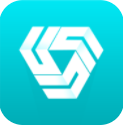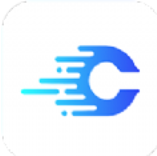扫描仪共享软件(Netscan)1.0免费中文版
Netscan 可以将扫描仪的控制权移交给LAN 中的其他用户。虽然扫描仪仍然连接在自己的电脑上,但整个扫描操作都可以由对方来完成。 共享扫描仪并不像共享打印机和共享文件夹那么简单。如果我们不想增加设备成本,就需要使用软件来共享扫描仪。 Net...
- 版本:v1.0.0
- 平台:WinAll
- 类型:网络工具
- 发布:2025-05-11
- 大小:2.4M
- 星级:
Netscan 可以将扫描仪的控制权移交给LAN 中的其他用户。虽然扫描仪仍然连接在自己的电脑上,但整个扫描操作都可以由对方来完成。
共享扫描仪并不像共享打印机和共享文件夹那么简单。如果我们不想增加设备成本,就需要使用软件来共享扫描仪。
Netscan是BenQ公司开发的免费软件,它允许用户在局域网内共享同一台扫描仪,并且对扫描仪的品牌没有特殊要求。有了它,您可以将扫描仪的控制权移交给局域网中的其他用户。虽然扫描仪仍然连接在自己的电脑上,但整个扫描操作都可以由对方来完成。
安装网络扫描
下载后,双击文件进行安装。如果您在服务器上安装,请选择“扫描仪共享服务器”以共享扫描仪。
如果安装在客户端,请选择“扫描仪共享客户端”以使用他人共享的扫描仪。
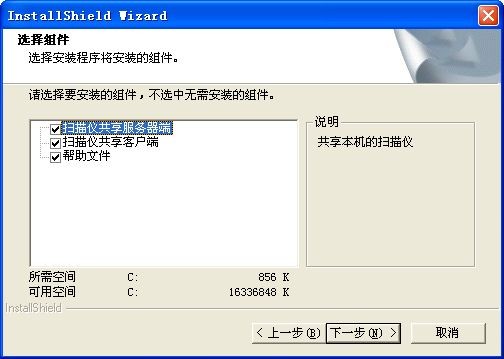
指示
服务器端的设置
在带有扫描仪的计算机上安装NetScan 服务器。安装完成后,点击菜单“开始程序BenQ NetScan共享本地扫描仪”进行设置:
1. 选择扫描仪驱动程序的名称;
2、设置每次扫描任务之间的间隔时间,以便用户有足够的时间走到扫描仪处并放置文档;
3、选择“自动接受任务”,同一工作组内的计算机发送的扫描请求将被自动接受;
4. 如果需要语音提示,可以选择“扫描前使用语音提示”。这就需要安装微软的语音识别引擎,这样在扫描之前会通过扬声器发出提示声音,询问扫描的文档。
单击“确定”按钮保存设置,以便共享扫描仪。
客户端的使用
在客户端,只需安装NetScan客户端程序即可。安装完成后,点击菜单“开始程序BenQ
NetScan使用扫描仪”,然后在打开的界面上进行设置:
1、在“选择服务器”中输入服务器的计算机名称;
2、设置一些扫描参数,如分辨率、图像类型、扫描范围等;
3. 选择一个文件夹来保存扫描的图片。扫描的图片将自动传输到该文件夹。黑白图像将以“BMP”格式保存,其余图像将以“JPG”格式保存。
4. 设置完所有参数后,您可以点击“添加任务”,然后点击下方的“扫描”按钮。
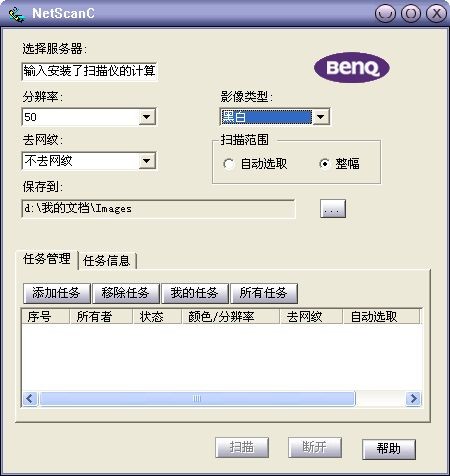
相关下载
更多
游戏攻略
更多
- 《人间诡视》游戏攻略全结局分享 04.15
- 《洛克王国:世界》PVP精灵选择推荐 04.15
- 《原神》琉鳞石全收集位置图文介绍 04.15
- 《无期迷途》黎莎洛培养建议 04.15
- 《艾塔纪元》终末原罪技能介绍 04.15
- 《原神》瓦雷莎雷火队搭配推荐 04.15